Прављење резервне копије вашег иПхоне-а ће вам бити од користи ако икада изгубите телефон или требате да пренесете контакте на нови уређај. Ваш иПхоне вероватно садржи хиљаде слика места која сте посетили, тренутака које сте поделили и дивних фотографија кућних љубимаца које сте снимили.
Садржај
- МацОС Цаталина или новији: Користите Финдер
- МацОС Мојаве и старији, или Виндовс 10: Користите иТунес
- Како користити иЦлоуд
- Сигурно и безбедно
Резервне копије су такође добар начин да вратите свој телефон у претходно стање ако се нешто деси иОС-у или вам је досадило да се бавите грешком у бета верзији. Препоручујемо вам да правите редовне резервне копије телефона како бисте избегли губитак слика, контаката и свих важних датотека које сте преузели.
Препоручени видео снимци
Срећом, прављење резервне копије иПхоне-а је једноставно и можете аутоматски ажурирати резервну копију. Овај водич вам показује како да направите резервну копију иПхоне-а користећи Финдер, иТунес и иЦлоуд.
МацОС Цаталина или новији: Користите Финдер
Аппле је укинуо иТунес какав познајемо МацОС Цаталина. На његовом месту је нови Музика апликација са иТунес логотипом. Међутим, не користи се за резервне копије иПхоне-а. Уместо тога, Аппле је ту функцију преместио у Финдер.

Корак 1: Укључите свој иПхоне у свој Мац који користи МацОС Цаталина или новији. Имајте на уму да ће вам на модерним МацБоок рачунарима бити потребан УСБ-Ц адаптер или УСБ-Ц-то-Лигхтнинг кабл.
Корак 2: Отвори Финдер и изаберите иПхоне наведено на левој страни.
Корак 3: Кликните на плаво Поверење дугме приказано на десној страни.
4. корак: На иПхоне-у, а Верујте овом рачунару појављује се промпт. Славина Поверење и унесите шифру да бисте наставили.
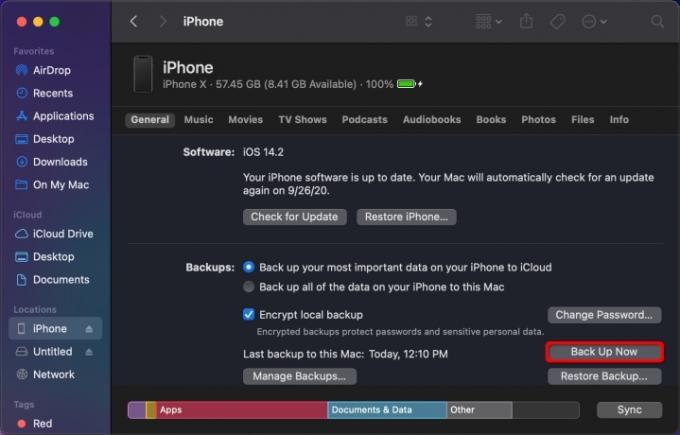
5. корак: Вратите се у Финдер, кликните на Направите резервну копију одмах дугме испод Генерал таб.
Статусна трака на дну ће показати напредак прављења резервне копије. Ово може потрајати, па узмите ужину током чекања. Имајте на уму да Финдер такође пружа алате за шифровање локалне резервне копије (подразумевано омогућено), враћање иПхоне-а из резервне копије, синхронизацију свих медија са Мац-ом итд.
МацОС Мојаве и старији, или Виндовс 10: Користите иТунес
Док Аппле постепено укида иТунес, он и даље ради на Мац рачунарима који користе МацОС Мојаве и ранијим верзијама и Виндовс 10 рачунарима. Може да делује као одличан услужни програм за резервну копију најважнијих успомена вашег иПхоне-а. Следећа упутства су заснована на иТунес за Виндовс 10.
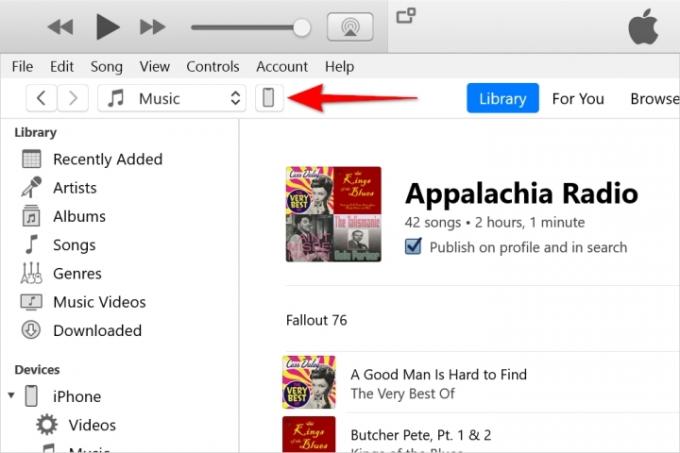
Корак 1: Повежите иПхоне са УСБ портом вашег Мац или Виндовс 10 рачунара. Можда ће вам требати УСБ-Ц адаптер или УСБ-Ц-то-Лигхтнинг кабл, у зависности од рачунара.
Корак 2: Отворите иТунес и кликните Настави на промпту. Само пита да ли рачунар може да приступи повезаном иПхоне-у.
Корак 3: На иПхоне-у, а Верујте овом рачунару појављује се промпт. Славина Поверење и унесите шифру да бисте наставили.
4. корак: У иТунес-у кликните на мали иПхоне дугме у горњем левом углу, као што је приказано изнад. Ако се чини да иТунес не препознаје ваш уређај, пратите ово Аппле кораци помоћи.
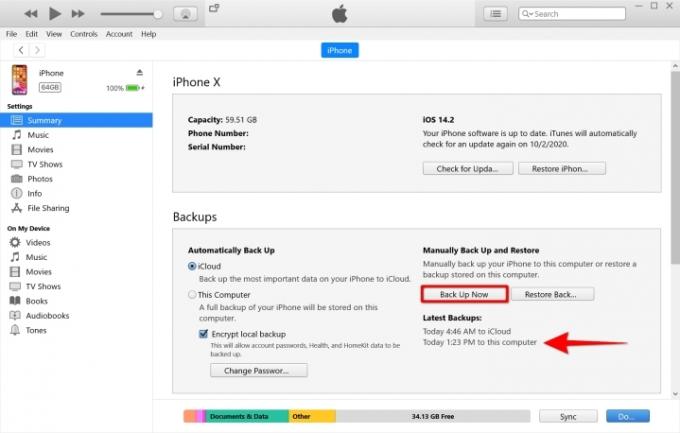
5. корак: Изаберите Резиме наведено на левој страни.
Корак 6: Изаберите Шифрујте локалну резервну копију, унесите лозинку, а затим кликните Постави лозинку ако желите да шифрујете резервну копију. Обавезно запамтите изабрану лозинку или је сачувајте менаџер лозинки.
7. корак: Кликните Направите резервну копију одмах дугме наведено под Резервне копије.
Када је процес прављења резервне копије завршен, потражите унос испод Најновије резервне копије да бисте потврдили да ли је прављење резервне копије било успешно.
Како користити иЦлоуд
Аппле'с иЦлоуд сервис може да контролише резервне копије ручно или аутоматски док брзо преноси ваше датотеке на удаљени сервер у облаку. Када омогућите ову конкретну функцију, не морате да бринете о губитку својих слика и других битних података ако један од ваших уређаја повезаних са иЦлоуд-ом нестане.
Ако имате бесплатан налог, добићете само 5 ГБ простора за складиштење података. Шансе су да то неће бити довољно простора за прављење резервне копије сваке медијске датотеке коју имате. Ипак, Аппле нуди три премиум опције складиштења који вам даје максимално 2ТБ простора.



Корак 1: Отвори Подешавања и додирните своје име (ака Аппле ИД).
Корак 2: Славина иЦлоуд. Ако никада нисте повезали свој иЦлоуд, сада можете да уђете у њега и изаберете које ће апликације аутоматски направити резервну копију.
Корак 3: Померите се надоле и додирните иЦлоуд Бацкуп.
4. корак: Додирните Искључи поред иЦлоуд Бацкуп да бисте га укључили (зелено).
5. корак: Да бисте сада ручно направили резервну копију иПхоне-а, додирните Направите резервну копију одмах.Одмах ћете добити потврду о резервној копији испод Направите резервну копију одмах дугме. Погледајте наш детаљни водич на користећи иЦлоуд за више информација о иЦлоуд и платформама и оперативним системима ваших иОС уређаја.
Сигурно и безбедно
Одговарајуће резервне копије су сигуран начин да заштитите своје приватне информације и да се уверите да су безбедне и здраве. У међувремену, ваша чврста футрола за телефон ће заштитити хардвер вашег телефона од било каквог потенцијалног оштећења. Једини начин на који можете бити сигурни да нећете изгубити сав свој драгоцени мобилни телефон — апликације, музику, слике, видео записе и још много тога — јесте да редовно правите резервну копију свог иПхоне-а. Ако сте заинтересовани да сазнате више, можете прочитати и згодан водич који смо развили како ресетовати иПхоне.
Напомена уредника: Верификована тачност 6. априла 2023.
Препоруке уредника
- иПхоне је управо продат за сулуду суму на аукцији
- Бићу бесан ако иПхоне 15 Про не добије ову функцију
- Како одмах преузети иОС 17 бета на свој иПхоне
- 5 најбољих понуда телефона за Приме Даи које можете купити данас
- Тоне званичних иПхоне футрола су снижене за Амазон Приме Даи
Надоградите свој животни стилДигитални трендови помажу читаоцима да прате брзи свет технологије са свим најновијим вестима, забавним рецензијама производа, проницљивим уводницима и јединственим кратким прегледима.



